我们生活中常见的无线网卡大部分都采用了类似U盘的样子,大小和体积也相仿。但是当我拿到D-Link DWA-192无线网卡的时候,固有的认识被彻底颠覆了。

打开京东APP看看,更多精彩图文在等你
D-Link DWA-192无线网卡的包装制作的非常精致,盒子的硬度很高。正面除了印刷有该无线网卡的外观图以外,还标注了产品特性,如传输速率可达1300Mbps、支持双频无线、采用USB3.0接口,以及拥有高级AC智能波束技术。

包装侧面更加详细的介绍了产品特色。同时提供了产品连接示意图。

D-Link DWA-192无线网卡的外形看起来非常的眼熟,看过《宠物小精灵》动画片的一定会深有同感。

D-Link DWA-192无线网卡在外观上与动画片里的精灵球非常神似,满满的都是童年的回忆。除了拿来作为网卡使用之外完全可以当做玩具来把玩。

D-Link DWA-192无线网卡外壳采用塑料材质生产,银黑双色配色很有科技感。中间镶嵌了一圈LED指示灯。正面除了D-Link logo之外别无他物。

D-Link DWA-192无线网卡的按钮和接口全部设置在机身背面。最左侧按钮是控制LED灯的开关键;中间是一枚支持USB 3.0规格的MicroB 接口。这种接口一般在移动硬盘等需要稳定供电和高速数据传输的设备上;右侧是一枚WPS按钮。

除了无线网卡之外,包装内还提供了快速安装指南、保修卡、驱动光盘和USB 3.0数据线。
在目前PC和笔记本都逐步淘汰光驱的趋势下,驱动光盘显得有些多余。后面的使用也证实了在windows7上系统可以自动识别并安装无线网卡的驱动。


D-Link DWA-192无线网卡的底部采用了平底的造型,便于设备稳妥的安放。在这个位置用贴纸标注了产品的序列号,MAC ID等参数。

D-Link DWA-192无线网卡的安装使用非常简单,只要将网卡使用随机附送的数据线与主机进行连接即可。

D-Link DWA-192无线网卡的中间一环设计了可发光的LED灯。在网络连接后会持续发出蓝色灯光。
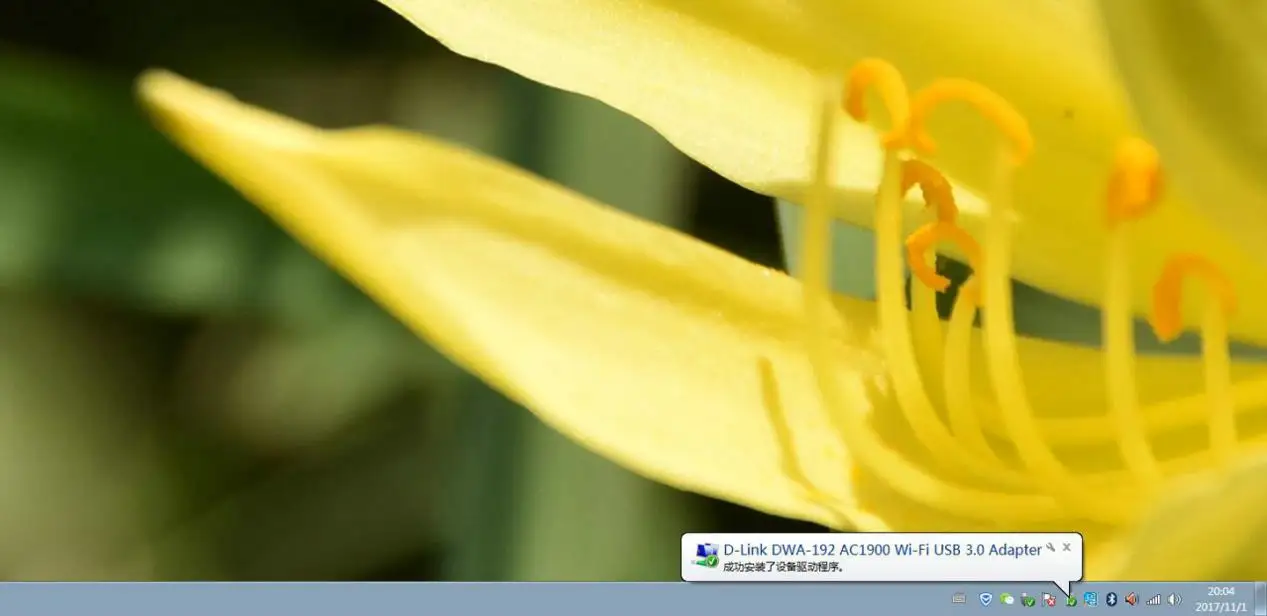
在Windows7上D-Link DWA-192无线网卡可以自动被识别,并顺利安装驱动。完全不需要使用驱动光盘里提供的驱动程序。产品包装上也明确的标识出了支持的操作系统Windows10/8.1/8/7或者Mac OS X10.7-10.11。
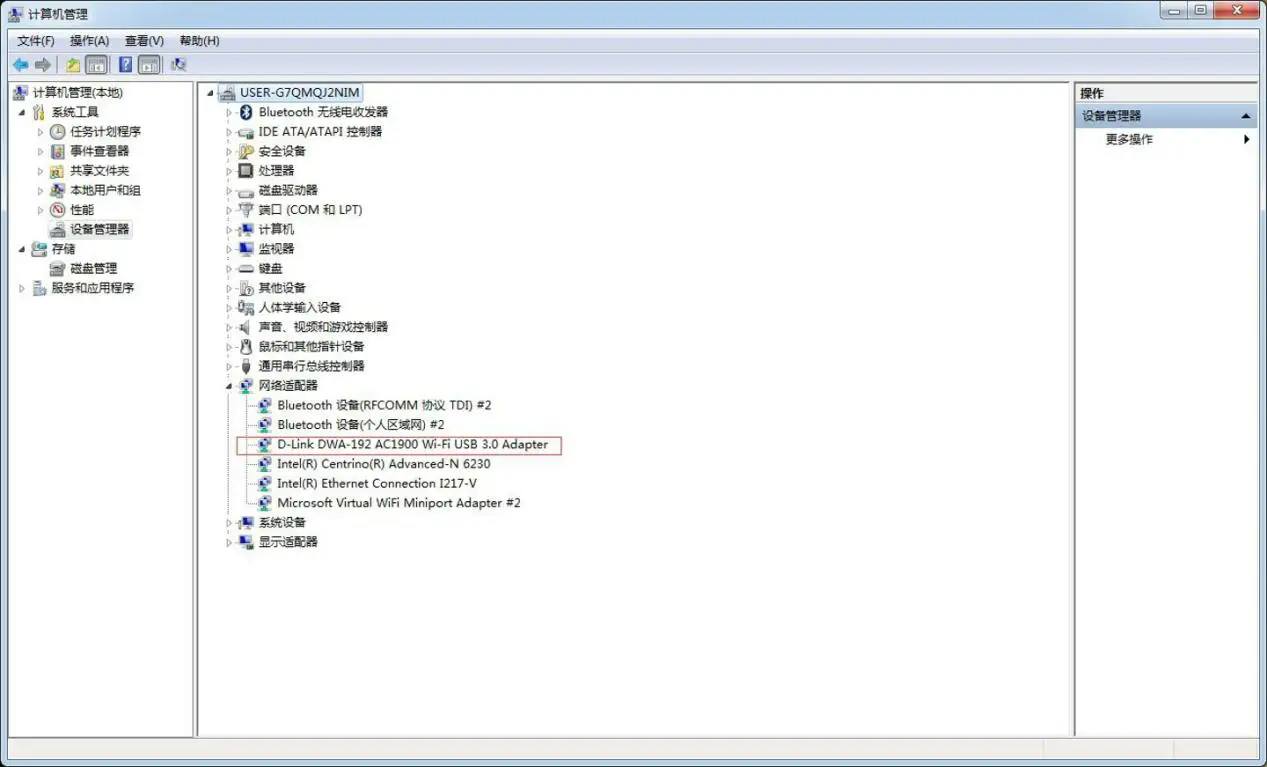
设备管理器中可以看到D-Link DWA-192无线网卡的身影。笔者家中安装了两台无线路由器,主卧与次卧各一台。D-Link DWA-192无线网卡所在的位置为主卧,距离无线路由器直线距离约1.3米;距离次卧的无线路由器大约9米,且中间隔有两堵墙。现在分别测试PC主机自带的无线网卡Intel 6230与D-Link DWA-192无线网卡连接两台路由器的信号强度和传输速度。
1.D-Link DWA-192无线网卡连接次卧无线路由器
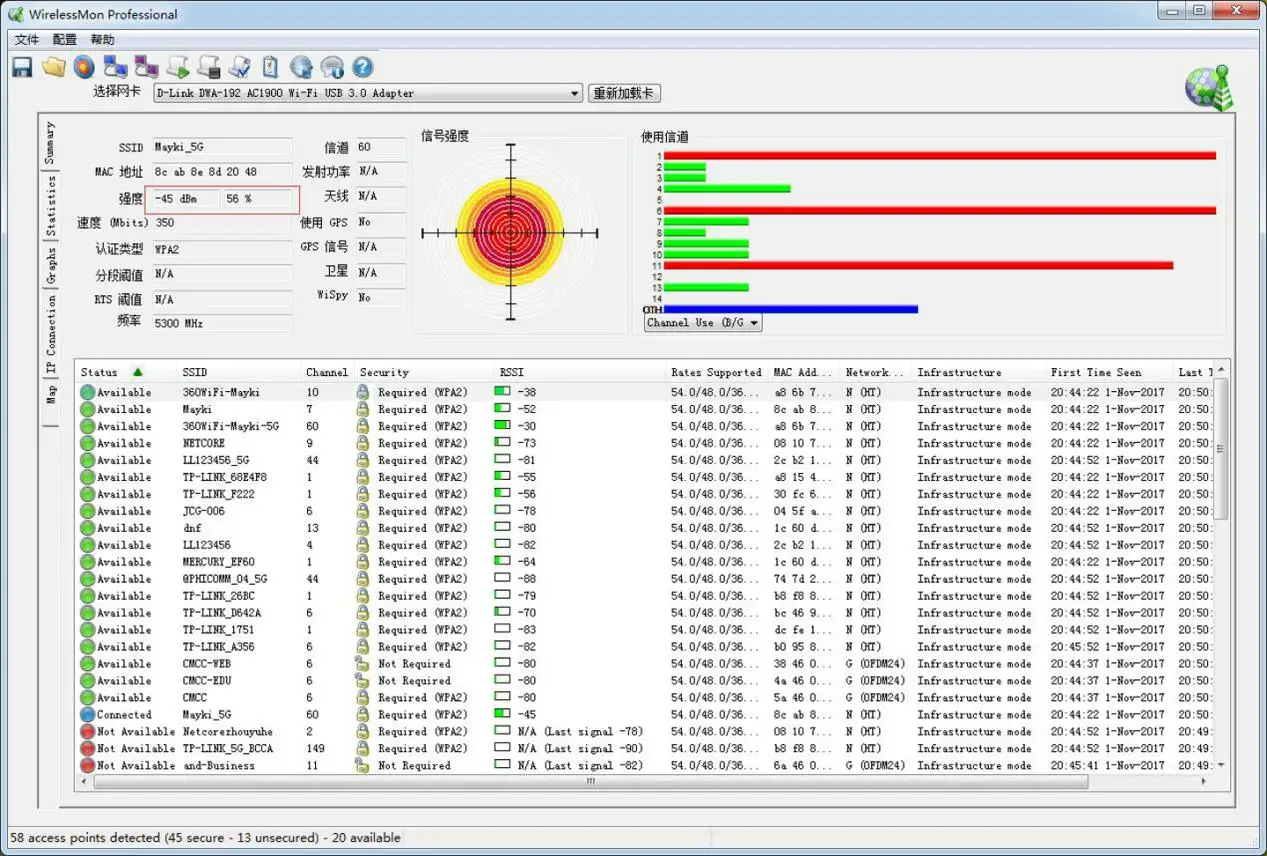
D-Link DWA-192无线网卡在5G频段连接次卧无线路由器的信号强度为-45dBm,速度为350Mbits。
2.Intel 6230无线网卡连接次卧无线路由器
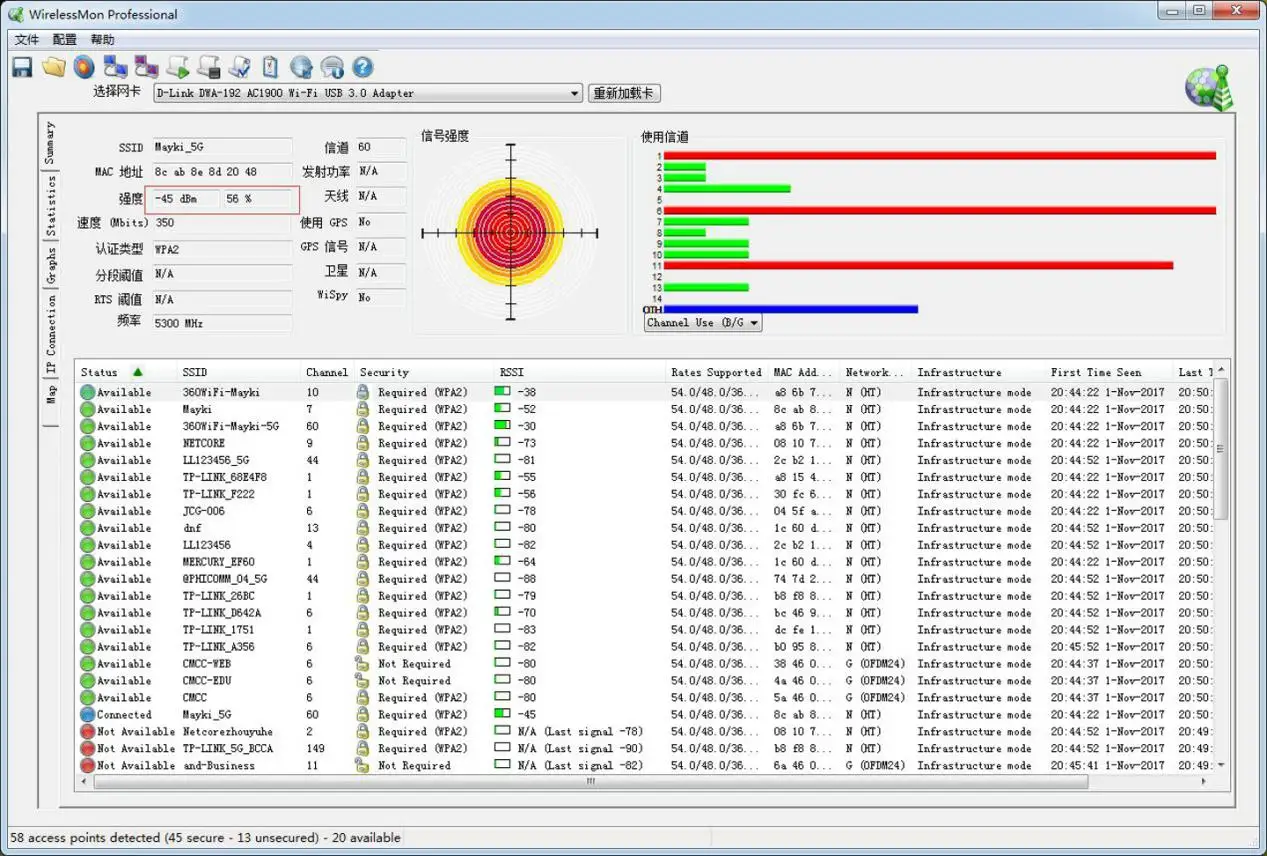
Intel 6230无线网卡在5G频段连接次卧无线路由器的信号强度为-53dBm,速度为240Mbits。
通过在5G频段下连接次卧的无线路由器可以看出,D-Link DWA-192无线网卡的信号强度以及传输速率都要优于PC主机自带的无线网卡。D-Link DWA-192无线网卡能获取更稳定的信号,提供更高的传输速率。
3.D-Link DWA-192无线网卡连接主卧无线路由器
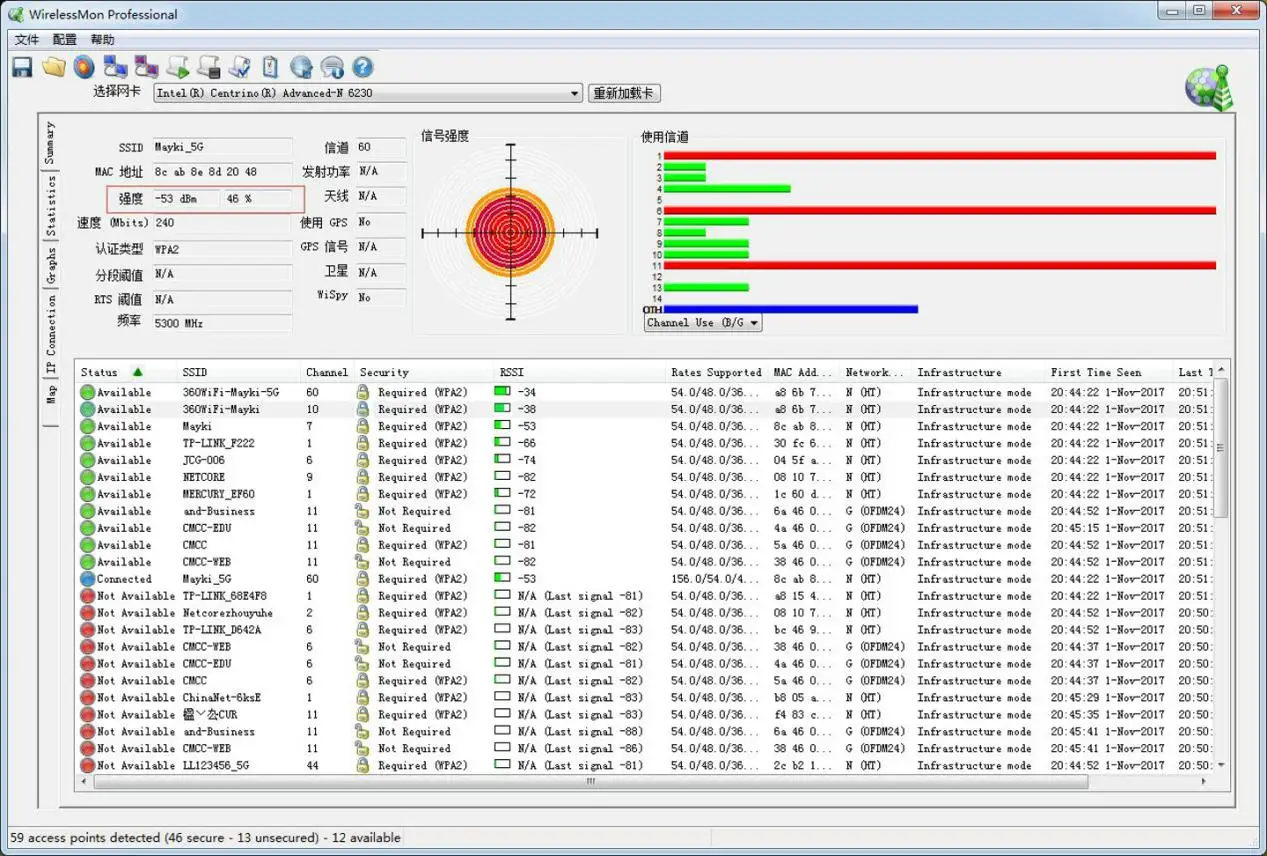
因为距离主卧无线路由器的距离更近,所以D-Link DWA-192无线网卡的信号强度更强,达到-30dBm,传输速度仍旧为350Mbits。
4.Intel 6230无线网卡连接主卧无线路由器
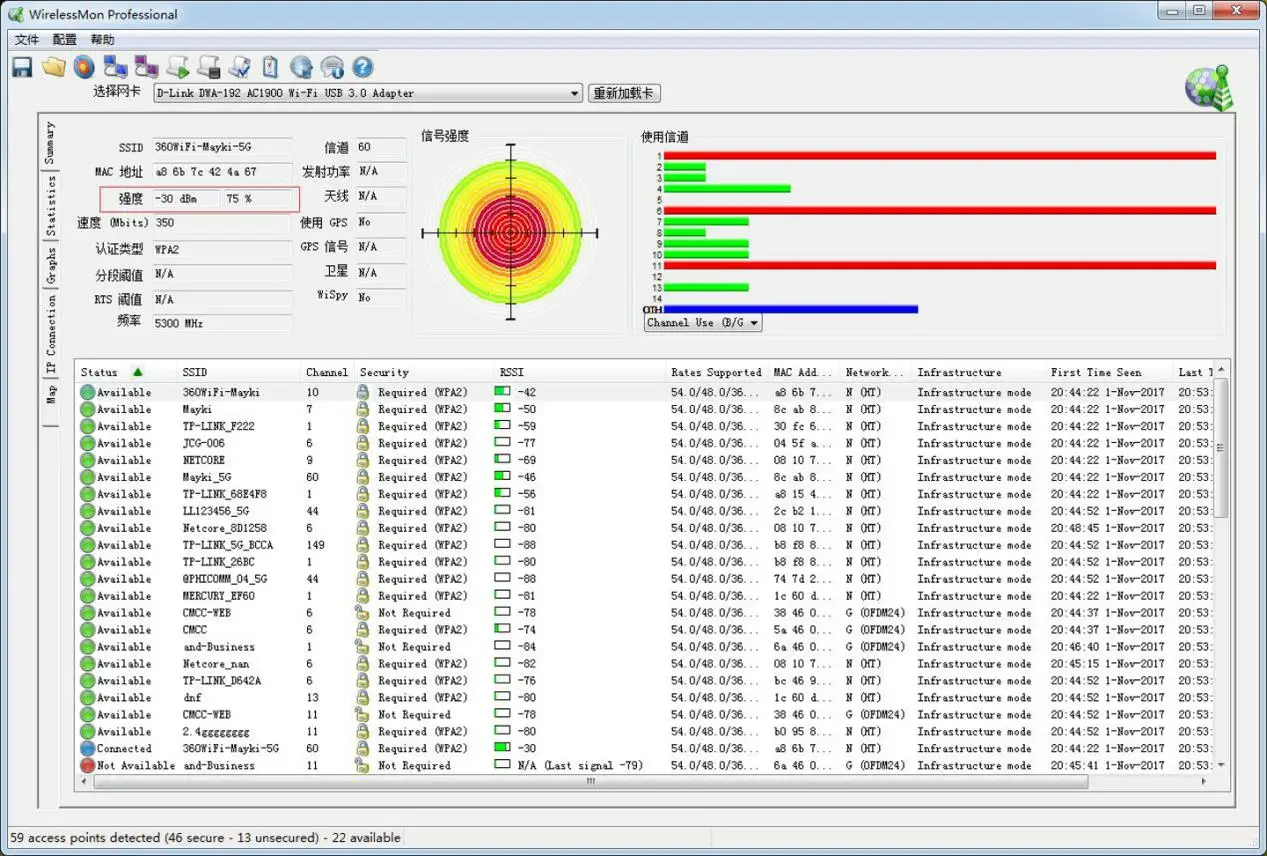
Intel 6230无线网卡的信号强度以及传输速率相比连接次卧无线路由器时有了明显提升,分别达到-34dBm和300Mbits,但是相比D-Link DWA-192无线网卡的数据仍旧有差距。
D-Link DWA-192无线网卡 Intel 6230无线网卡
信号强度 传输速率 信号强度 传输速率
次卧路由器 -45dBm 350Mbits -53dBm 240Mbits
主卧路由器 -30dBm 350Mbits -34dBm 300Mbits
综合上表的数据可以看出,D-Link DWA-192无线网卡并不是只靠外表卖萌而已,其性能已经超过了PC主机自带的无线网卡。对于无线网卡有需求的用户可以考虑入手这枚高颜值的“精灵球”。

 微信公众号
微信公众号 新浪微博
新浪微博